iPhoneからVPN Serverに接続する
Pritunlで作るVPN Server。iPhoneからつなぐ方法をまとめてみる。
- LightsailでVPN Serverを構築する
- VPN Server Pritunlの設定
- AndroidとPritunlを繋げる
- iPhoneとPritunlを繋げる
当然のことながら、本ブログの掲載内容から、いかなる損失や損害などの被害が発生しても、当ブログでは責任を追いかねます。
OpenVPN Connectを使う
Androidの時と同じく、OpenVPN Connectを使う。
設定ファイルはPCにダウンロードしておいたものをiPhoneに送るのが楽。いろいろ方法があるので、慣れているやり方で送ればOK。今回はOffice 365 サービスのOneDriveを使ってみる。
設定ファイルをiPhoneに送る
VPN Server Pritunlの設定で、設定ファイルのダウンロードまで済ませてあることになっているので、その続き。
ダウンロードしたファイルはtar形式になっているので、中からファイルを取り出す必要がある。Macならターミナルでtar -xf ダウンロードしたファイルで、Windowsなら「Lhaplus」定番の圧縮・解凍ソフト – 窓の杜ライブラリや圧縮・解凍ソフト 7-Zipを使えばよい。
.ovpnファイルが出てくるので、これをOneDriveに登録する。Webからでも良いし、ExplorerやFinderからでもよい。
設定ファイルを取り込む
OneDriveを開いて、少し待っていると、登録した.ovpnファイルが現れてくる。
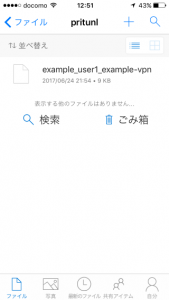
ファイル名の部分をタップ。

ファイルの詳細が表示される。
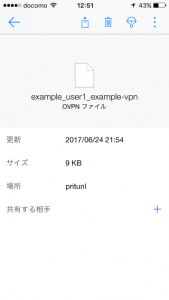
もう一度ファイル名をタップ。
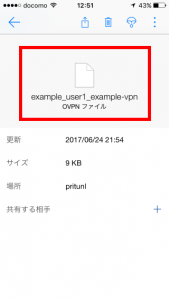
処理を選ぶ画面になる。「OpenVPNにコピー」とあるので、それを選ぶ。
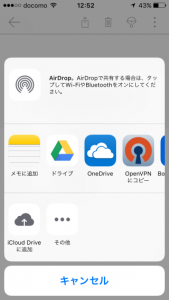
OpenVPN Connectorの画面に切り替わる。サーバーのIP address/読み込ませたファイル名 が表示されていることを確認。

接続する
緑色のボタンをタップ。
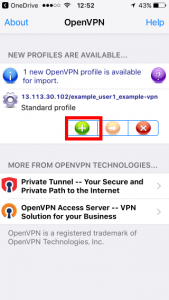
ユーザー名とパスワード(PIN)を入力して、画面中央のボタンを右にスライドさせる。

確認ダイアログが出るので、「Yes」。

接続できると、Connectedの表示になり、画面上部にも「VPN」のマークが表示される。
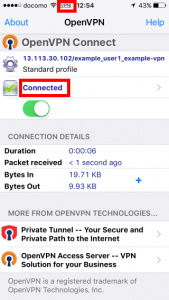
接続できたか、サーバ側で確認。ログインして、Usersの画面を表示する。

Onlineと表示されていれば、接続OK。iPhoneからアクセスしてみよう。
シリーズ索引
- LightsailでVPN Serverを構築する
- VPN Server Pritunlの設定
- AndroidとPritunlを繋げる
- iPhoneとPritunlを繋げる
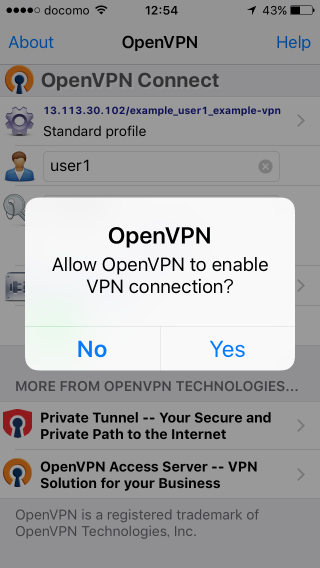

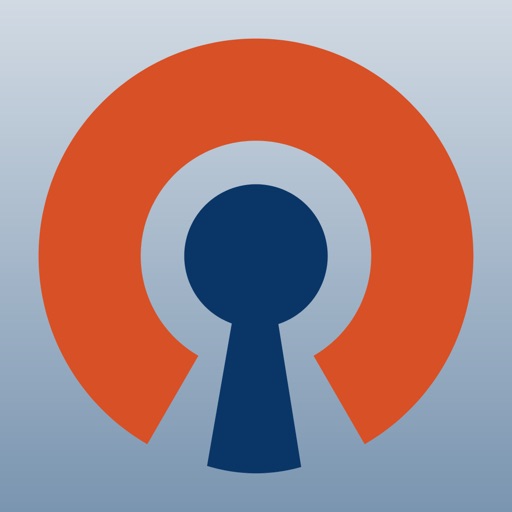
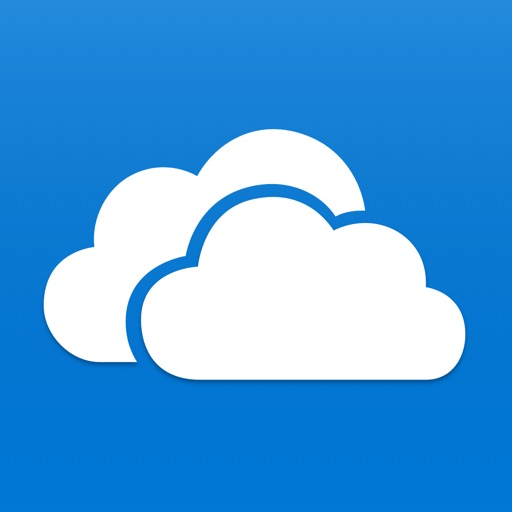


コメント